1.オープンホースアセンブリ
開く」をクリックし、該当するホースアセンブリを選択してダブルクリックして開きます。下図のようになります。
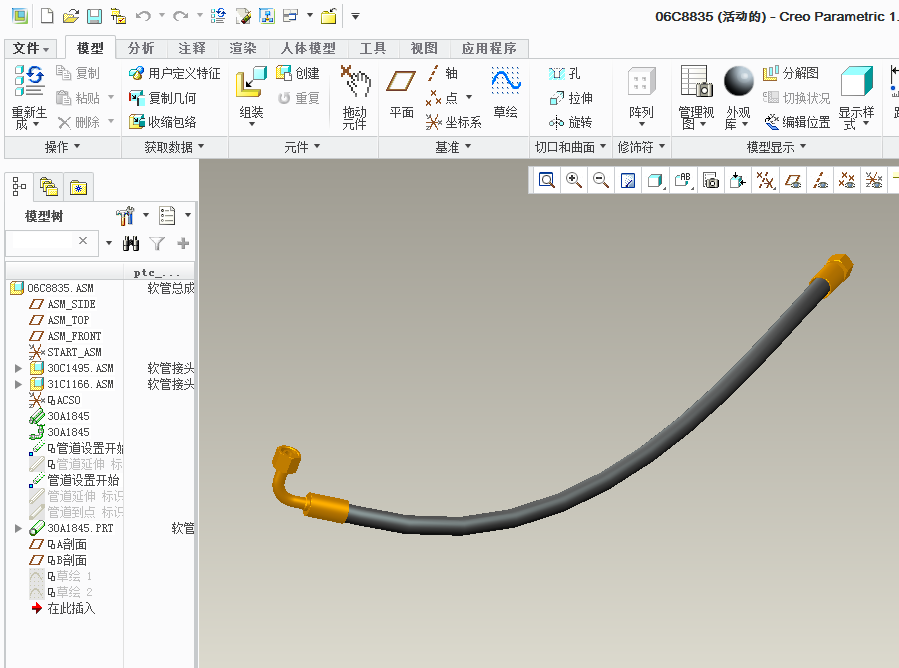
2.ほうこうけい
Redirect View”コマンドをクリックして、モデル内の対応する”Reference 1″と”Reference 2″を選択して、ビューを希望の方向に向きを変え、ビュー名を入力します。”A”と入力して保存をクリックします。方向ビューを完成させます。もう一方のコネクタについても同様に方向指示ビューを作成し、ビュー名”B”を入力して保存します。下図のようになります。

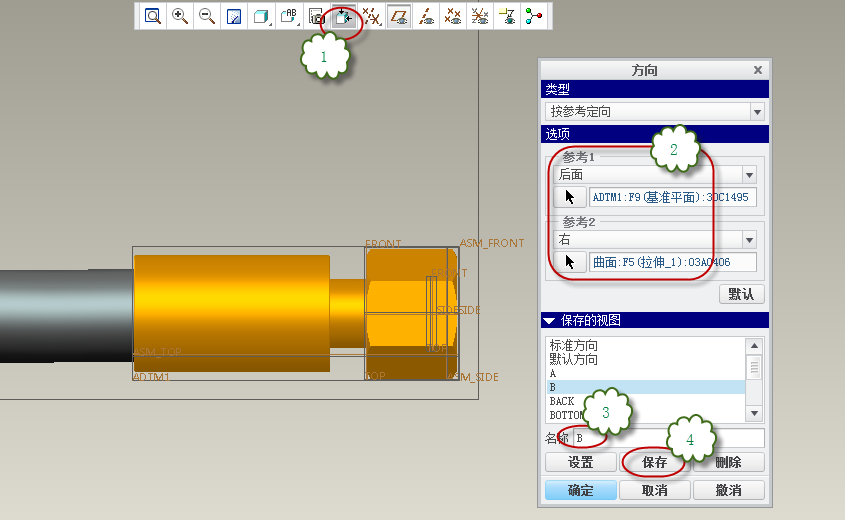
3.新しいプロフィール
1)をクリックして、以下のようにコネクタAのデータムを選択し、新しいデータムの名前を以下のように”A profile”に変更します。
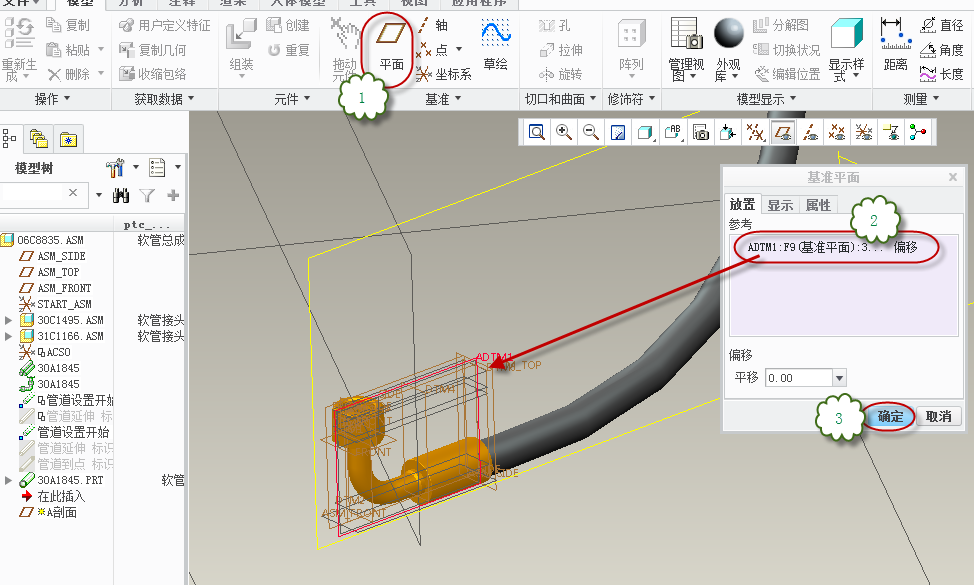
2)New datum”をクリックして、以下のようにコネクタB上のデータムを選択し、新しいデータムの名前を以下のように”B profile”に変更します。

- 3)クリックして”ビューマネージャ”/”断面”/”新規”を、名前を入力してミドルキーを押してポップアップメニューを表示するには、以下のように選択し、クリックして”完了”を選択してデータム”Aプロファイル”を選択してAプロファイルの作成を完了するには、Bプロファイルを完了するには、同じ方法は、次の図のように。
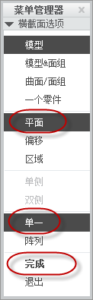
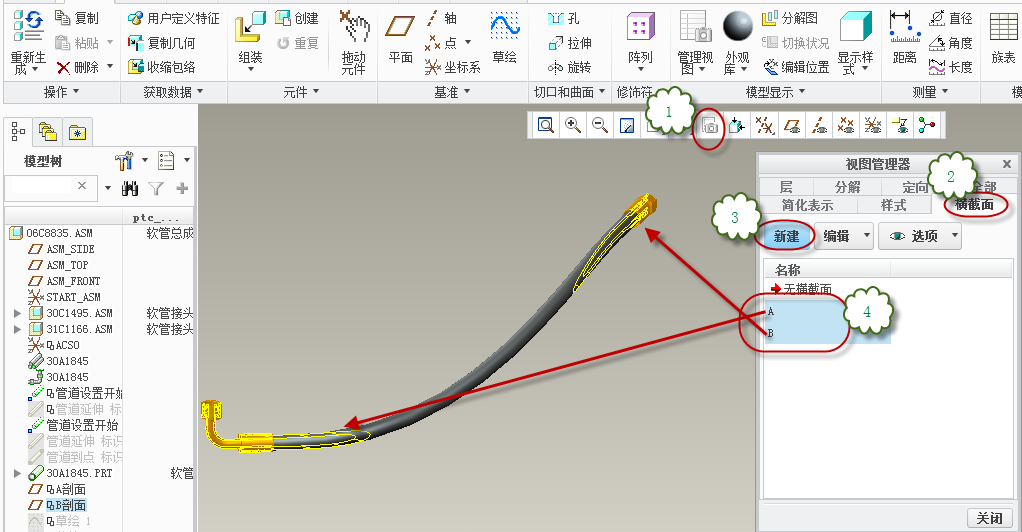
4.スケッチアライメント基準線
ホースアセンブリの”新規スケッチ”コマンドをクリックして、スケッチのベースプレーンとして”Aセクション”を選択し、描画時のビューアライメントの基準として、小さな直線をスケッチします。下図のように、「Bセクション」でも同じように直線の小さなセグメントをスケッチします。
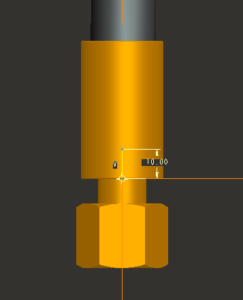
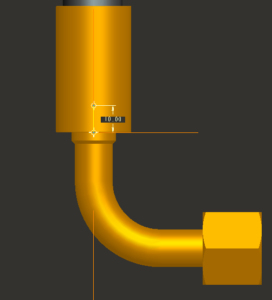
5.ホースの長さ情報を生成
ホースアセンブリの下で、メニューの”アプリケーション”/”配管”をクリックして、配管モジュールにアクセスします。下図は配管モジュールを示しています。
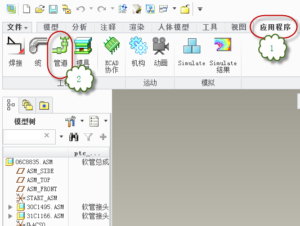
情報欄の「配管情報」をクリックすると、情報ウィンドウが表示されます。ウィンドウ内の「メッセージタイプ」に「長さ」、「長さタイプ」に「センターライン」を選択し、名前「1」と入力してウィンドウを閉じ、この情報を保存したらコンポーネントを保存します。次の図のようになります。
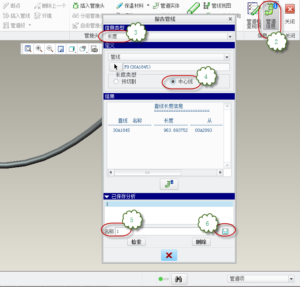
6.エンジニアリング図面の作成
1)コマンド”New”をクリックして”Draw”を選択し、図面番号と中国語名を入力して”OK”をクリックし、”A3コンポーネントテンプレート”を選択します。”lg_a3_asm”OKでエンジニアリング図面モジュールを入力します。次の図のようになります。
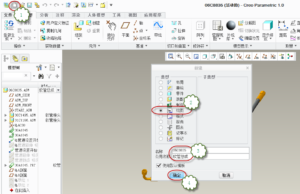
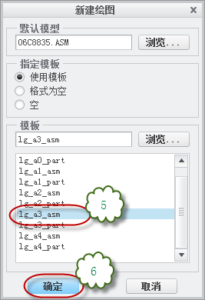
- 2)ビューを挿入し、図面の余白にある”通常のビューの挿入”/”OK”を右クリックし、適切な場所で左ボタンをクリックしてビューを配置し、ビュープロパティウィンドウがポップアップ表示され、ビューの方向”A”をダブルクリックします。”その後、完了を確認します。同じようにビュー”B”を挿入します。下図のようになります。
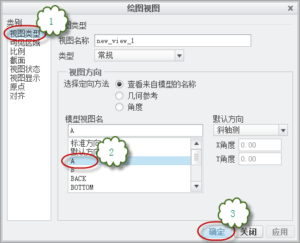
- 3)図面ページの縮尺を調整するには、図面の左下の「縮尺」をクリックして、縮尺「1」を入力します。下図はその縮尺を示しています。
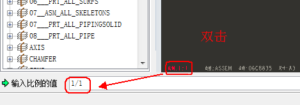
- 4)ビュー A をダブルクリックして、”可視領域”/”部分表示”を選択し、図面上の点を選択し、その周りに曲線を描きます。キーで」をクリックした後、「適用」をクリックするとローカルビューになります。下図のようになります。
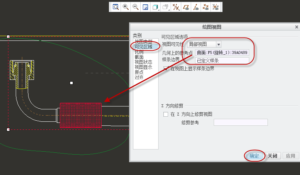
- 5)そして、「セクション」オプションの「2Dセクション」を選択して「A」のセクションを追加し、以下のように「ローカル」を選択します。
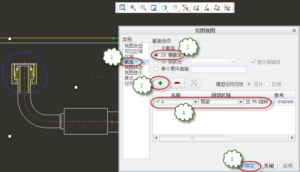
- 6)同様の方法で、B コネクタビューの部分ビューと部分セクションを作成します。Bビューをダブルクリックして「整列」オプションを選択し、整列オプションにチェックを入れて整列対象のビューとしてAビューを選択し、「水平」方向を選択して整列させます。アライメントリファレンス」の「カスタム」を選択し、AビューとBビューでそれぞれスケッチした2つの線分をクリックし、OKをクリックしてアラインメントを完了します。その後、移動して2つのビューの位置を適切な場所に調整します。下図のようになります。

- 7)以下のように、2 つのビューセクションのプロファイルラインを個別に調整します。
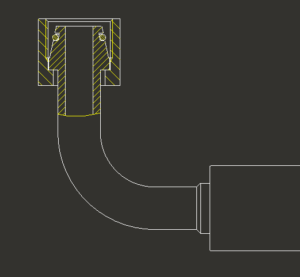
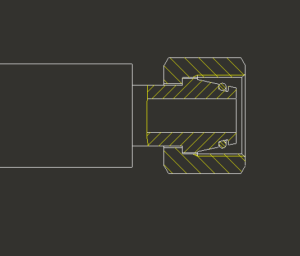
- 8)各コネクタの基本寸法を示し、必要な軸とボールのマーキングを示します。接合部の重要な寸法のみをマーキングします。下図は完成品を示しています。
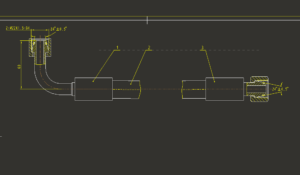
- 9)パイプ長情報表を挿入し、ドロップダウンメニューの「表」/「ファイルからの表」をクリックし、「ユーザー表」を選択し、「ruanguan」をダブルクリックします。.tbl」と表示されます。以下のようにしてください。
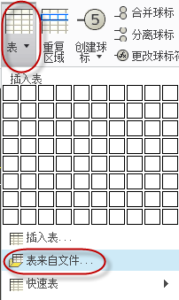
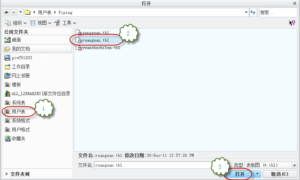
- 10)図面のブランクを配置し、枠の2本の線と一致するように図面の右上に移動させます。実際のホース中心線長」パラメータは、3Dから直接読み込んだ正確なホース長の値です。最後の2つのパラメータ「丸みを帯びた中心線の長さ」と「ホースアセンブリの長さ」は、手動で入力する必要があります。次の図はこれを示しています。

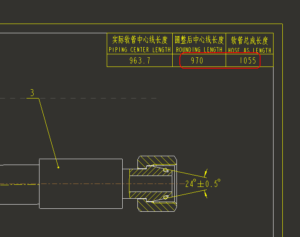
11)一般的な技術要件を「.txt」形式のテキストファイルに入力し、CREOで直接呼び出すことができるのは非常に便利です。以下のように。

12)CREOの図に直接技術的な要件を挿入し、コマンド”注釈”/”ファイル”/”注釈を作成”をクリックして、左クリックして配置を選択し、ファイルの選択ウィンドウがポップアップ表示されますが、ダブルクリックして対応するテキストファイルを見つけて完了します。英語の技術要件と同じ方法で図面に中国語の技術要件を一緒に挿入します。適切な位置に移動し、フォントサイズを調整します。下の図を参照してください。
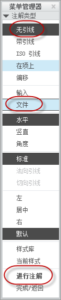
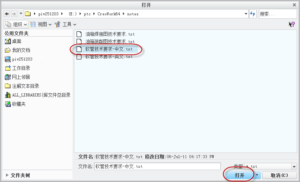
13)完成した二次元エンジニアリング図面を以下に示す。

14)ホース組立組立モデルを開き、不要なスケッチ線やパイプ線を非表示にして、非表示状態を保存し、終了してから図面を保存します。下図のようになります。
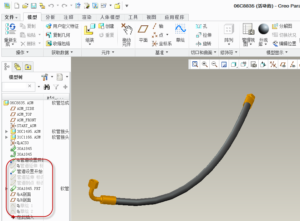
一般的なホースの図面を完成させ、類似のホースについては本仕様書を参照してください。